Volete monitorare gli aggiornamenti dell’algoritmo di Google in WordPress?
Gli aggiornamenti dell’algoritmo di Google sono modifiche apportate da Google al suo algoritmo di posizionamento sui motori di ricerca. Questi aggiornamenti possono avere un impatto significativo sulla visibilità del vostro sito web sui motori di ricerca e sul suo traffico organico.
In questo articolo vi mostreremo come monitorare gli aggiornamenti dell’algoritmo di Google in WordPress. In questo modo, potrete essere sempre all’avanguardia e migliorare l’ottimizzazione del vostro sito per i motori di ricerca (SEO).
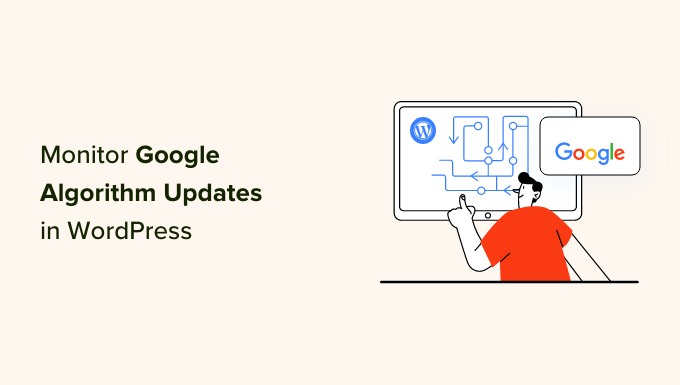
Perché è importante monitorare gli aggiornamenti degli algoritmi di Google?
Gli aggiornamenti dell’algoritmo di Google sono modifiche apportate da Google al modo in cui classifica i siti web. Queste modifiche possono influenzare i siti che appaiono nella prima pagina dei risultati dei motori di ricerca (SERP) quando gli utenti cercano un determinato argomento.
Le modifiche all’algoritmo di Google sono importanti da monitorare perché hanno un impatto diretto sulla facilità con cui le persone possono trovare il vostro sito WordPress.
Se il vostro sito non soddisfa i requisiti di Google, può perdere il suo posizionamento SEO per le parole chiave. Ciò significa che meno persone potrebbero vedere le vostre pagine web quando cercano argomenti correlati al vostro marchio.
Inoltre, una minore visibilità può portare a una riduzione dei click, del traffico di ricerca organico e delle potenziali conversioni.
Monitorando i principali aggiornamenti di Google, è possibile individuare rapidamente eventuali cambiamenti che potrebbero aver causato un aumento o una diminuzione delle classifiche del vostro sito. In questo modo, il vostro sito rimane competitivo e visibile al vostro pubblico di riferimento.
Con quale frequenza Google aggiorna l’algoritmo di ricerca?
Google aggiorna il proprio algoritmo di ricerca diverse volte all’anno, ma la frequenza esatta non è prevedibile.
Google rilascia due tipi di aggiornamenti dell’algoritmo principale. Uno è l’aggiornamento principale, che comporta modifiche significative e diffuse all’algoritmo di ricerca.
L’altro tipo è costituito dagli aggiornamenti di base più piccoli. Ad esempio, ci sono stati aggiornamenti che si sono concentrati specificamente su aree come i contenuti delle recensioni. Anche se questi aggiornamenti non sono così evidenti, possono comunque avere un impatto sulle prestazioni SEO.
Ecco l’elenco ufficiale degli aggiornamenti di Google per un riepilogo di tutte le recenti modifiche dell’algoritmo di Google.
Vediamo ora come controllare gli aggiornamenti dell’algoritmo di Google in WordPress. Ecco un rapido riepilogo dei passaggi che tratteremo in questo tutorial:
Passo 1: Installazione e attivazione di All In One SEO (AIOSEO)
Il modo più semplice per effettuare il monitoraggio SEO in WordPress è il plugin All In One SEO (AIOSEO).
AIOSEO è una soluzione tutto-in-uno per ottimizzare i siti web WordPress e aumentare il traffico di ricerca organico. Affidato a oltre 3 milioni di siti, rende facile il miglioramento dei contenuti del vostro sito web, anche se siete dei principianti.
Chi siamo può approfondire le informazioni sul plugin nella nostra recensione completa di AIOSEO.

Per questa esercitazione è necessaria la funzione Statistiche di ricerca di AIOSEO, disponibile nel piano Elite. Per acquistarla, visitate la pagina dei prezzi di AIOSEO.
Oltre alla funzione Statistiche di ricerca, il piano Elite di AIOSEO vi permette di utilizzare altri strumenti di punta come il Keyword Rank Tracking per vedere il posizionamento delle vostre pagine per parole chiave specifiche.
Inoltre, è possibile utilizzare il Content Decay Tracking per monitorare gli articoli che hanno perso traffico, in modo da migliorarne le prestazioni.
Una volta acquistato il piano Elite, è sufficiente accedere al pannello di amministrazione di WordPress per installare il plugin. Per maggiori dettagli, potete consultare la nostra guida su come installare un plugin per WordPress.
Una volta installato e attivato il plugin, è possibile navigare in All In One SEO “ Impostazioni generali. Scorrere fino alla sezione Licenza e inserire la chiave di licenza per iniziare a utilizzare le funzionalità del piano Elite.
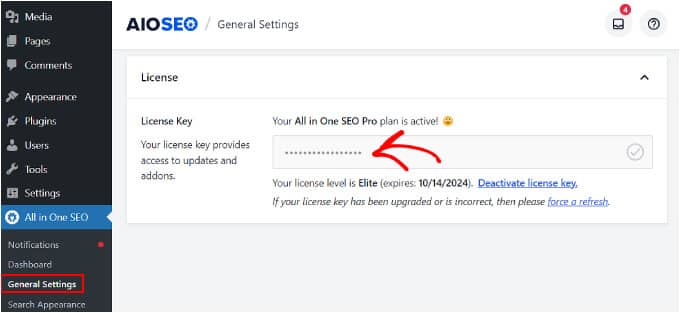
Per ulteriori informazioni, selezionate la nostra guida completa su come impostare AIOSEO in WordPress.
Ora che avete accesso a tutte le funzionalità del plugin, potete passare alla fase successiva.
Passo 2: Collegare le statistiche di ricerca con Google Search Console
Per utilizzare la funzione Statistiche di ricerca di AIOSEO, è necessario innanzitutto collegare il sito WordPress a Google Search Console.
Google Search Console è una piattaforma gratuita che vi aiuta a tenere traccia delle prestazioni del vostro sito web e delle classifiche SEO nei risultati di ricerca di Google.
Se non avete ancora inviato il vostro sito web alla piattaforma, date un’occhiata al nostro tutorial su come aggiungere il vostro sito WordPress a Google Search Console.
Quindi, nella dashboard di WordPress, andare su All In One SEO ” Statistiche di ricerca. Quindi, fare clic su “Connetti a Google Search Console”.
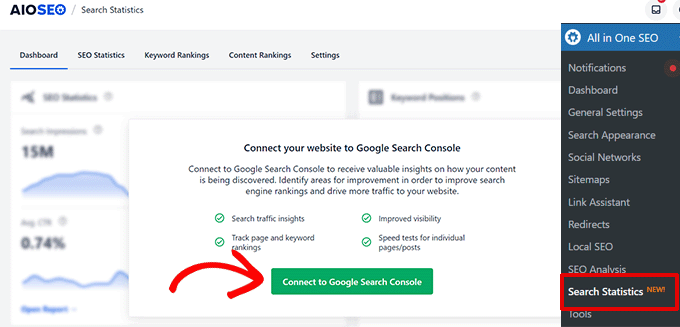
Verrà visualizzata la schermata “Scegli un account” di Google, in cui è possibile selezionare un account Google.
Qui, assicuratevi di scegliere l’account che utilizzate per Google Search Console, quindi fate clic su “Consenti” per verificare la connessione.
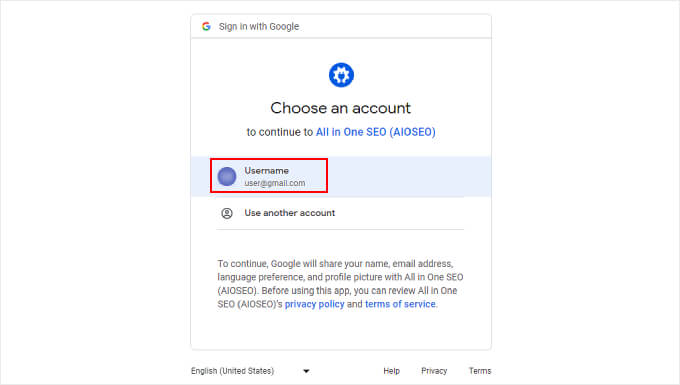
Successivamente, verrà visualizzato un menu a tendina in cui è possibile scegliere un sito da collegare alle statistiche di ricerca di AIOSEO.
Scegliete il vostro sito web e poi fate clic su “Completa connessione”.
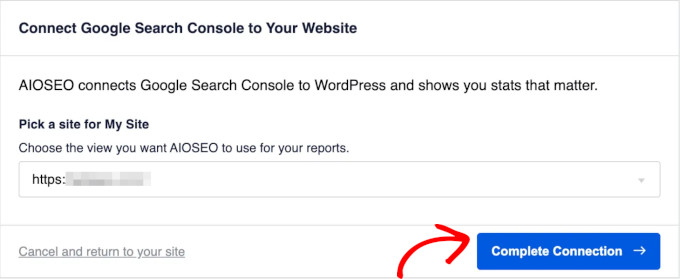
A questo punto, il plugin AIOSEO inizierà a recuperare i dati relativi al posizionamento e al traffico di ricerca da Google Search Console, operazione che potrebbe richiedere alcuni minuti per essere completata.
Fase 3: Controllare le statistiche SEO del sito web
Una volta che il plugin AIOSEO ha ottenuto tutti i dati del vostro sito web, potete navigare nella scheda “Statistiche SEO” . Qui è possibile visualizzare una timeline delle impressioni di ricerca e dei clic del sito web in un determinato periodo di tempo.
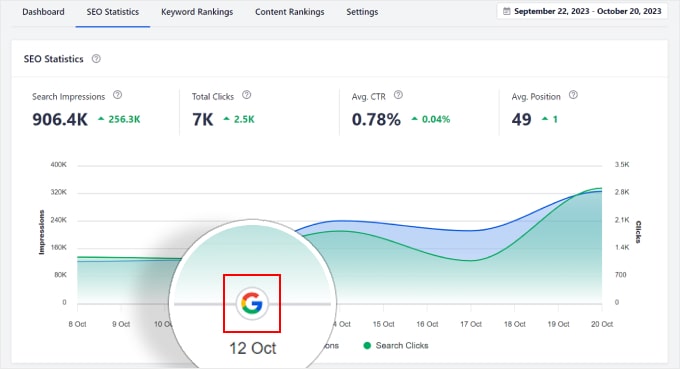
La timeline è dotata di marcatori per tutti gli aggiornamenti della ricerca, in modo da poter vedere esattamente quando una modifica è stata introdotta. Le modifiche all’algoritmo di ricerca di Google sono rappresentate da un logo di Google.
Sentitevi liberi di modificare le date utilizzando i pulsanti sul lato destro della pagina.
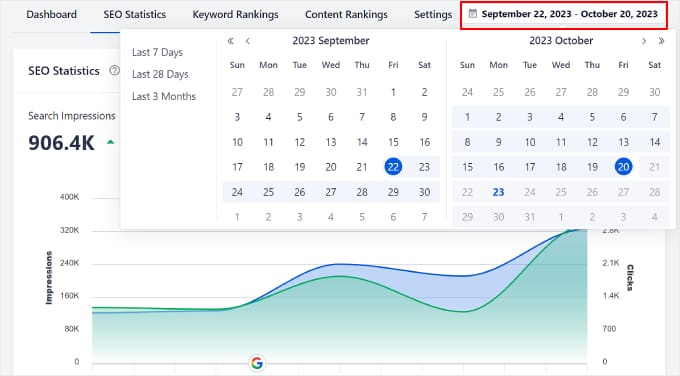
Se si fa clic su un indicatore, è possibile ottenere un breve riepilogo dell’aggiornamento del nucleo.
È sufficiente fare clic su sul pulsante “Leggi di più” per accedere alla dashboard Stato della ricerca di Google e ottenere maggiori informazioni sull’aggiornamento.
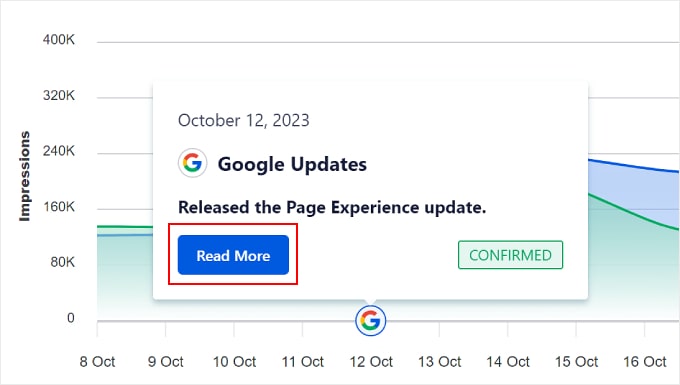
È inoltre possibile visualizzare diversi tipi di dati nel report Statistiche SEO.
Il primo è “Impressioni di ricerca”. Mostra quante volte tutte le vostre pagine web sono apparse nelle pagine dei risultati dei motori di ricerca (SERP) nel periodo selezionato.
Ad esempio, se avete 1000 impressioni di ricerca, significa che le vostre pagine web sono state visualizzate 1000 volte nelle SERP durante quel periodo. Più impressioni di ricerca si ottengono, maggiori sono le possibilità di ottenere traffico organico.
La seconda è “Clic totali”, che si riferisce al numero di clic che le vostre pagine web hanno ricevuto dalle SERP.

Il successivo è “Avg. CTR” o tasso medio di click-through. Questa percentuale può indicare l’efficacia del vostro sito web nell’attrarre visitatori.
Infine, ma non meno importante, la “Avg. Position” o posizione media. Questo dato mostra la posizione media in classifica di tutte le vostre pagine web. Può determinare la performance dei vostri contenuti rispetto ai concorrenti.

Accanto a ciascun punto dati è presente un simbolo che indica se la performance è aumentata o diminuita rispetto al periodo precedente.
In questo modo, è possibile capire se la strategia è riuscita o ha bisogno di ulteriore lavoro. Se è aumentata, il colore sarà verde. In caso contrario, il colore sarà rosso.
La timeline sotto i dati confronta due tipi di metriche di performance del sito web: ‘Impressioni’ e ‘Clic’. È possibile passare il cursore su date diverse per vedere il numero di impressioni e di clic ricevuti in una data specifica.
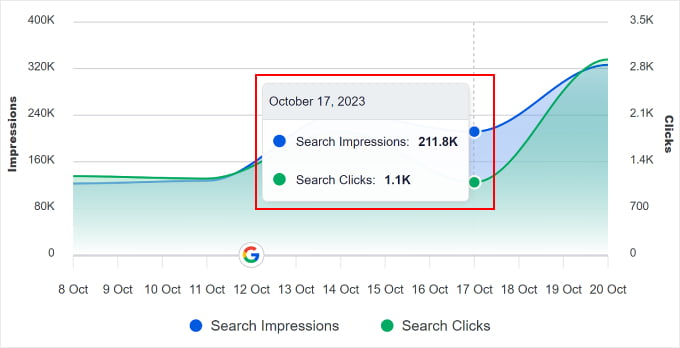
Se i grafici delle “Impressioni” e dei “Clic” sono vicini, probabilmente siete sulla strada giusta. Questo dimostra che il vostro contenuto piace a Google e, allo stesso tempo, le persone lo trovano abbastanza interessante da visitare il vostro sito.
Con tutte queste informazioni, è ora possibile vedere se le pagine e gli articoli web sono diminuiti o aumentati nelle classifiche di ricerca dopo un aggiornamento dell’algoritmo principale di Google.
Che cosa fare se il vostro sito web è stato danneggiato dagli aggiornamenti dell’algoritmo di Google?
Se un aggiornamento del nucleo di Google ha danneggiato le metriche delle prestazioni del vostro sito WordPress, non fatevi prendere dal panico! Ecco come potete riprendervi da un aggiornamento dell’algoritmo di Google e migliorare le vostre strategie di marketing.
Capire che tipo di aggiornamento è stato rilasciato
Innanzitutto, è necessario scoprire il tipo di aggiornamento di Google.
Si è trattato di un aggiornamento generale o di uno più piccolo, mirato a determinati tipi di contenuti? Capire questo aspetto aiuta a individuare le modifiche necessarie e i fattori di ranking non ancora ottimizzati.
Ad esempio, Google ha lanciato l’aggiornamento dei contenuti utili. L’obiettivo è dare priorità ai contenuti originali e utili nei risultati di ricerca.
Se alcune delle vostre pagine web sono scese nelle classifiche dopo questo aggiornamento dell’algoritmo, dovrete rivedere i vostri contenuti e vedere come aggiungere più originalità e valore per i vostri lettori.
Suggerimento: L’elaborazione in corso di contenuti per blog è un lavoro duro. Se volete accelerare il processo, prendete in considerazione l’utilizzo di assistenti di scrittura AI per aiutarvi nella generazione dei contenuti.
Per maggiori informazioni, consultate la nostra guida su come scrivere contenuti utilizzando il generatore di contenuti AI di WordPress.
Controllare il sito web per individuare eventuali problemi correlati
Successivamente, è possibile verificare che il sito web non presenti problemi legati all’aggiornamento. I problemi più comuni sono contenuti di scarsa qualità, pagine lente e mancanza di compatibilità con i dispositivi mobili.
Con la funzione Statistiche di ricerca di AIOSEO, è possibile trovare facilmente quali contenuti sono saliti o scesi nelle classifiche. Basta andare alla scheda “Statistiche SEO” e scorrere fino alla sezione “Prestazioni dei contenuti”.

Qui è possibile approfondire i clic, le impressioni, la posizione e le differenze di posizione (Diff) di ogni pagina rispetto al periodo precedente.
Se avete bisogno di aiuto per interpretare tutti questi dati, ricordate che l’obiettivo della SEO è posizionarsi sulla prima pagina delle SERP. A questo proposito, gli elementi più importanti a cui prestare attenzione sono le colonne “Posizione” e “Diff”.
Se la vostra pagina è scesa nelle classifiche, dovreste verificare se ha problemi specifici legati al recente aggiornamento del core.
Per quanto riguarda le “impressioni” e i “clic”, è possibile utilizzare queste informazioni per vedere quanto bene si sta attirando l’attenzione di Google e si sta facendo visitare la propria pagina.
È inoltre possibile controllare il punteggio TruSEO di ogni pagina. Si tratta di un indicatore che indica il livello di ottimizzazione della pagina per i motori di ricerca. Più il punteggio è vicino a 100, meglio è.
Se volete saperne di più su come migliorare il punteggio TrueSEO della vostra pagina web, leggete la nostra guida su come verificare se il vostro sito web è ottimizzato per la SEO.
Implementare le modifiche e monitorare le prestazioni del sito
Riprendersi da un calo delle classifiche può richiedere tempo, ma con le giuste modifiche il vostro sito può tornare più forte di prima.
Dopo aver identificato i problemi del vostro sito web, potete procedere ad apportare le modifiche necessarie. Queste possono essere:
- Migliorare la qualità dei contenuti
- Ottimizzazione delle immagini
- Fare più link interni
- Rendere il vostro sito più facile da usare per i dispositivi mobili
Per ulteriori suggerimenti e trucchi, potete consultare la nostra lista di controllo completa per la revisione SEO di WordPress e la nostra guida su come recuperare il vostro sito WordPress da una penalizzazione di ricerca di Google.
Si consiglia inoltre di monitorare attentamente il sito. Potete utilizzare AIOSEO o una piattaforma di marketing digitale gratuita come Google Analytics.
Con MonsterInsights, potete monitorare i dati di Google Analytics direttamente dalla dashboard di WordPress. Questo vi permette di tenere sotto controllo il traffico di ricerca, la frequenza di rimbalzo e il posizionamento delle parole chiave.
Se avete bisogno di aiuto per monitorare tutti questi dati in WordPress, potete leggere la nostra guida su come monitorare i visitatori del vostro sito WordPress.
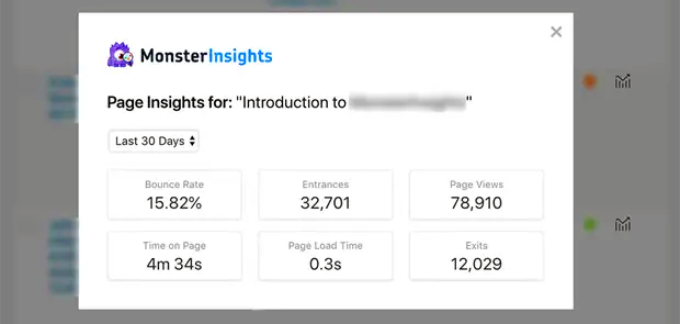
Domande frequenti sugli aggiornamenti degli algoritmi di Google
Noi di WPBeginner abbiamo aiutato migliaia di proprietari di siti web WordPress con le loro strategie SEO e di marketing. Ecco alcune delle domande più comuni che abbiamo ricevuto su come monitorare gli aggiornamenti dell’algoritmo di Google.
Come posso tenermi aggiornato sulle modifiche dell’algoritmo di Google?
Se si utilizza AIOSEO, è possibile utilizzare la funzione Timeline delle statistiche SEO per tenere traccia delle modifiche dell’algoritmo di Google. In questo modo è possibile vedere quando è stato rilasciato l’aggiornamento e di che tipo di aggiornamento si tratta. In questo modo, avrete un’idea di come potrebbe aver influenzato il vostro sito web.
Inoltre, è possibile visualizzare le impressioni di ricerca e i fai clic del sito web dopo la versione della modifica. In questo modo, potrete vedere l’impatto dell’aggiornamento sulla visibilità del vostro sito e sul coinvolgimento degli utenti.
Oltre a questo, è bene seguire i blog SEO affidabili del settore per ottenere le opinioni degli esperti sugli aggiornamenti di ricerca di Google. Anche piattaforme popolari come Semrush e Ahrefs condividono spesso notizie relative alla SEO sui loro account di social media.
L’algoritmo di ricerca di Google è un segreto?
L’algoritmo di ricerca di Google non è del tutto segreto. I dettagli specifici sugli aggiornamenti della ricerca sono riservati. Tuttavia, Google fornisce linee guida generali sui suoi fattori di ranking senza rivelare tutti i dettagli.
Che cos’è RankBrain?
RankBrain è un algoritmo di intelligenza artificiale (AI) che Google utilizza per migliorare le sue SERP.
Prima di RankBrain, Google abbinava le parole della query di ricerca di un utente alle parole delle pagine web per trovare e mostrare le informazioni giuste agli utenti.
Con RankBrain, Google è in grado di elaborare parole e contesti come fanno gli esseri umani. Ecco perché le SERP di Google sono diventate più intelligenti e precise nel presentare i risultati più rilevanti.
Cosa sono Panda e Penguin nella SEO?
Panda e Penguin sono gli algoritmi di Google che mirano a migliorare la qualità della ricerca.
Panda si concentra sulla qualità dei contenuti. Penalizza i contenuti duplicati e di bassa qualità, premiando invece i contenuti originali e di valore. Penguin, invece, si concentra sulla qualità dei link. Penalizza i siti web che presentano backlink di tipo spammoso.
Speriamo che questo articolo vi abbia aiutato a capire come monitorare gli aggiornamenti dell’algoritmo di Google in WordPress. Potreste anche voler consultare la nostra guida su come utilizzare l’intelligenza artificiale per la SEO in WordPress o i migliori strumenti di controllo SEO e di analisi dei siti web.
Se questo articolo vi è piaciuto, iscrivetevi al nostro canale YouTube per le esercitazioni video su WordPress. Potete trovarci anche su Twitter e Facebook.





mohadese esmaeeli
Can multiple algorithmic penalties be applied simultaneously to a website? In cases where a website has more than one issue from the perspective of Google’s algorithms, is it possible to be penalized multiple times?
WPBeginner Support
The penalty would normally be considered a single penalization and not something that would affect a site multiple times.
Admin
mohadese esmaeeli
What an interesting option! Monitoring Google changes and studying them always requires visiting various websites and conducting in-depth research. Searching can take up a considerable amount of time! How practical and excellent this method is.
WPBeginner Support
Glad we could share a helpful tool
Admin
Jiří Vaněk
Thanks to this article, I found out that Google was implementing algorithm updates. I observed a significant increase in traffic, around 60%, in the statistics. At first, I didn’t know why, but I assume it’s related, as nothing as significant had happened in the past year. This at least shows how important web analytics is for keeping track.
WPBeginner Support
You’re welcome and thanks for sharing your experience
Admin
Konrad
AIOSEO comes in handy again, keeping track of Google algorithm updates is crucial for maintaining a strong online presence. thanks for the deep dive into it
WPBeginner Support
You’re welcome!
Admin
Ahmed Omar
Actually, It is important to check how google algorithm is dealing with your site.
sometimes my site come first and many times it goes back.
All In One plugin looks great, I tried the free version
this feature will encourage me to join the premium service
Thank you
WPBeginner Support
You’re welcome
Admin
Ralph
After having problems with All in One SEO plugin when i started blogging I don’t trust that plugin so much and I’m using Yoast. To be fair to anyone reading this comment, it was almost 5 years ago so don’t take my comment for granted. I might be something on my end.
BUT… are you guys planning on creating such guide for Yoast? I don’t want to mess anything with already installed plugins. Does Yoast even offer such things?
WPBeginner Support
Unless we hear otherwise, this is not a currently available feature in Yoast’s plugin.
Admin
Jiří Vaněk
I was dealing with a similar fear of transition. I have a blog where there are currently already 1300 articles and it was all optimized using Yoast SEO. I was also afraid to switch to a different plugin on such a large site, lest I break something. You don’t have to be afraid. The whole migration of so many articles took me about an hour of work. The plugin migrated everything by itself and I only completed things that Yoast didn’t allow me to do. E.g. thanks to the difference between the paid version of AIO SEO and the free version of Yoast, I started adding e.g. markup schemes to the articles, and it really affected the site’s performance. Don’t worry about it and go to AIO SEO. It cannot be compared. It’s really probably the best thing you can get on WordPress right now.
Damian Cichosz
Wow, that’s a lot of important informations, and you explained it very well. I really appreciate that you did step-by-step guide for that. Also are there any other plugins or tools you recommend for monitoring Google algorithm updates in WordPress, especially for those who might be on a tight budget or looking for free alternatives?
WPBeginner Support
We do not have an alternative we would recommend at the moment.
Admin
Ram E.
The marker on the performance stats feature looks so helpful, especially with all the major Google updates released since Sep 2023. This is something missing in RankMath – – or maybe I haven’t noticed a similar feature yet. I had used Yoast for 5 years before switching to RM, and AIOSEO is the only tool among the 3 most popular SEO plugins that I haven’t tried yet. Will love to consider using the free version of AIOSEO in my next WordPress project.
WPBeginner Support
We hope you find the plugin helpful
Admin
Harry
Hi
Google recently closed my AdSense account on grounds of alleged unauthorized file sharing.
However, it doesn’t affect my search rankings, as my ranking articles are still maintaining their spots in SERPs.
So, I want to ask if there is another way to earn from my content apart from Google AdSense.
Or what do you think I can do?
I am expecting your useful answer.
WPBeginner Support
We would recommend taking a look at our guide below for some of our suggestions.
https://www.wpbeginner.com/beginners-guide/make-money-online/
Admin
Wesley Carnicle
Just wish All In One Seo wouldn’t mess my site up in the admin area where the post are it shows my post title different
WPBeginner Support
AIOSEO shouldn’t change how your post title looks normally, we would recommend reaching out to AIOSEO’s support and they can take a look to help solve the issue.
Admin
Balakumaran V
Hello,
Over 3+ years using Yoast SEO PLUGIN, and I hope installing AIOSEO requires to uninstall Yoast SEO RIGHT?
let me know can we able to use both plugins
WPBeginner Support
It would require you uninstall one of the plugins to use the other to prevent errors, there should be warnings in each plugin for disabling the other.
Admin
Shafqat Khan
Thank you for this informative blog post. I followed your steps and successfully connected Google Search Console to my website. I found it very easy and helpful to see the statistics of my site’s performance and traffic. I appreciate your clear and detailed instructions on how to do this. Keep up the good work!.
WPBeginner Support
Glad to hear our guide was helpful!
Admin
Halis SENTURK
Great information. I’m afraid that my site will slow down when I install a plugin.
WPBeginner Support
For concerns about plugins slowing down your site, we would recommend taking a look at our article below!
https://www.wpbeginner.com/opinion/how-many-wordpress-plugins-should-you-install-on-your-site/
Admin